Wenn Sie Ihren Benutzernamen oder das Passwort vergessen haben, befolgen Sie die nachstehenden Schritte, damit Sie es per E-Mail erhalten oder zurückgesetzt wird. Sie müssen auf die Inbox der Kontakt-E-Mail-Adresse des Accounts zugreifen können. Wenn Sie nicht auf Ihren E-Mail Account zugreifen können, kontaktieren Sie Support und sie werden Ihnen dabei helfen, einen Zugang zu Ihrem Account zu erhalten.
Hinweis: Nach fünf fehlgeschlagenen Anmeldeversuchen werden Sie vorübergehend für fünf Minuten aus Ihrem Account ausgesperrt. Sie können entweder fünf Minuten warten und versuchen, sich erneut anzumelden, oder Sie können Ihr Passwort zurücksetzen. Wenn Sie weiterhin Probleme mit der Anmeldung haben, kontaktieren Sie bitte den Support.
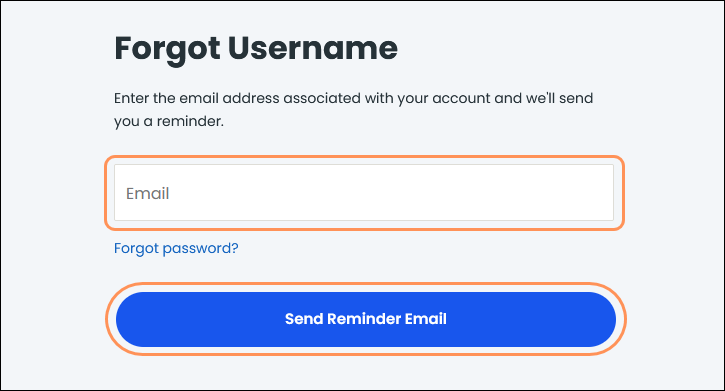
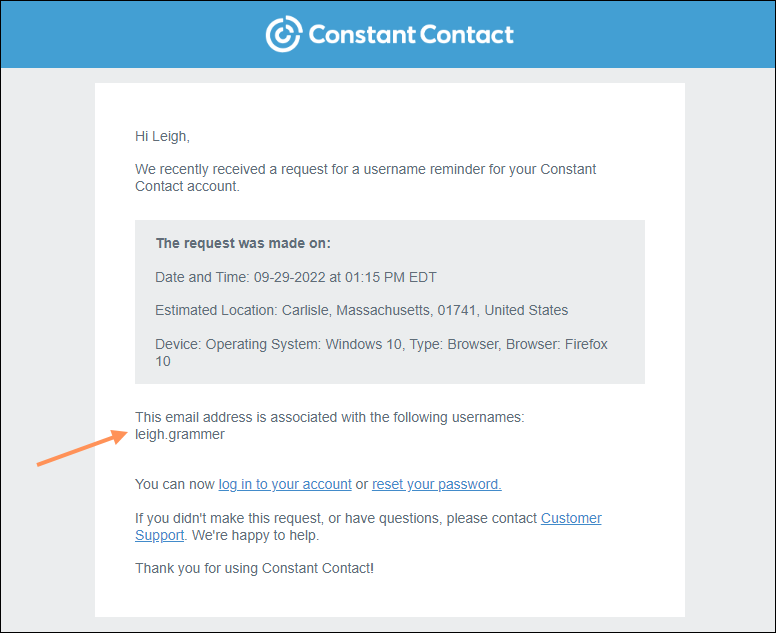
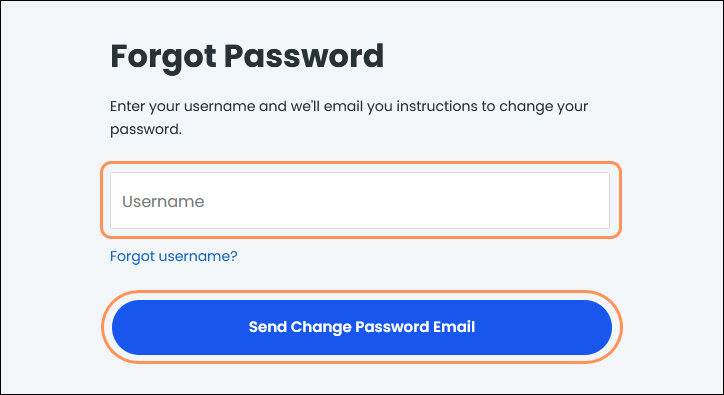
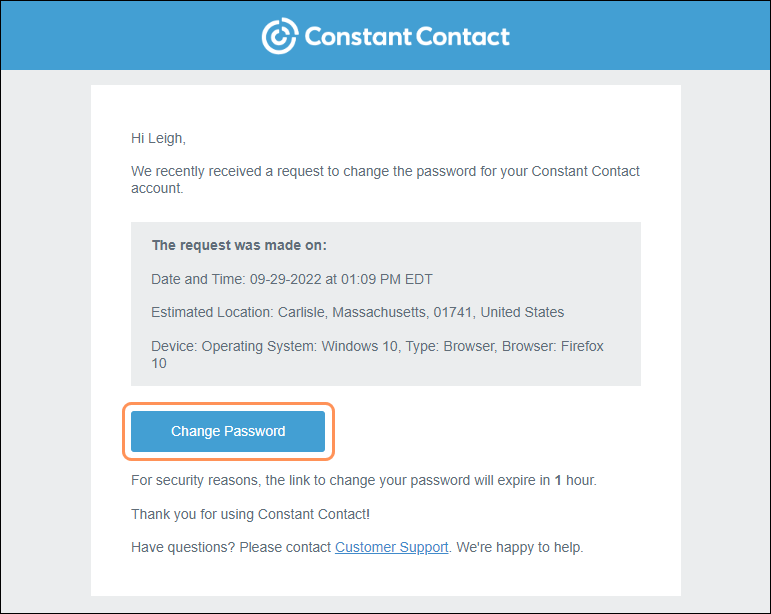
Ihr Account-Passwort wird jetzt in ein neues Passwort geändert.
Copyright © 2021 · Alle Rechte vorbehalten · Constant Contact · Privacy Policy